Wordの図形機能を使ってお絵描きをしてみましょう
その他entrance
ワードアートの説明
ワードアートで文字を描くと形や色を自由に変更することができます挿入>ワードアート イメージに近いものを選択します
ここに文字を入力と出ましたら、好きな文字を打ち込みます
ワードアートの文字のフォントの種類を変更します
ホーム>ツールバーのフォントで好きなフォントに変更
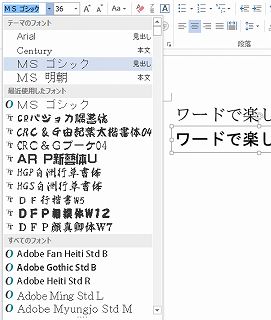
ワードアートの文字の大きさを変更します
ホーム>ツールバーの文字の大きさで変更します
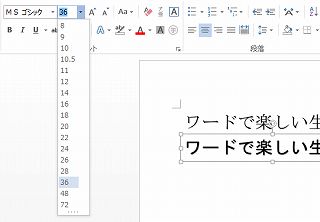
ワードアートの文字の内側の色を変更します
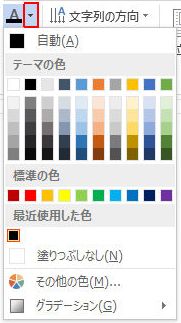
ワードアートの文字の外枠の線の色を変更します
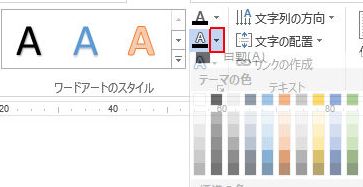
ワードアートのスタイルを変更します
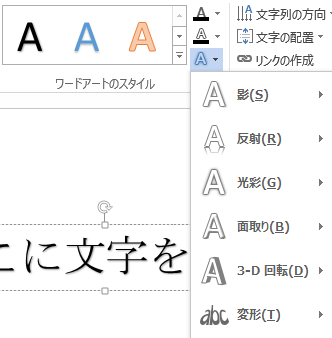
文字に影をつけます
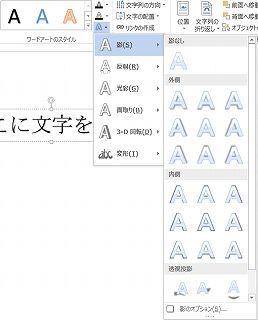
文字に反射をつけます
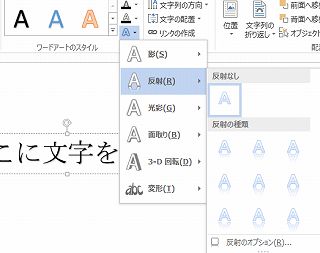
文字を光らせます
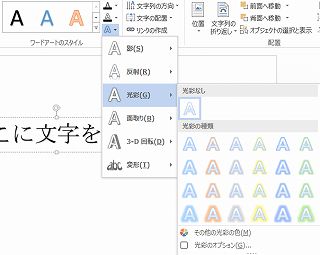
文字に凹凸をつけます
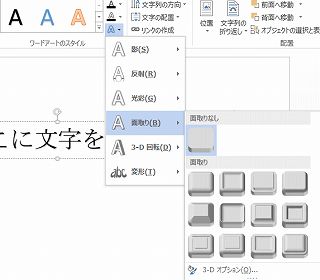
文字を回転させます
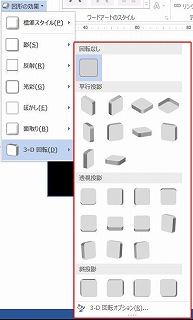
文字の形を変更します
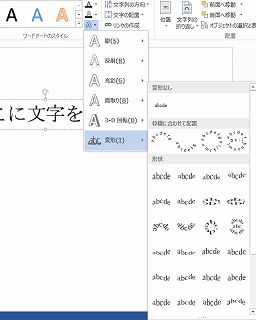
文字列の方向を変更します(縦書き 横書き 回転)
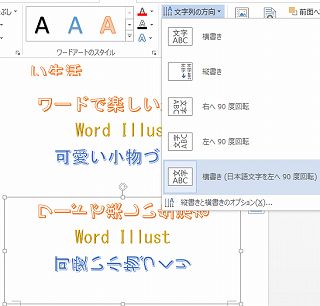
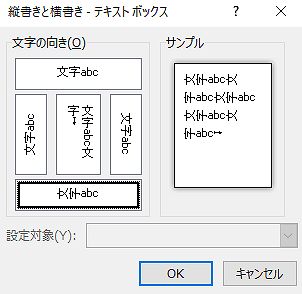
文字の配置を変更します(上 中央 下)
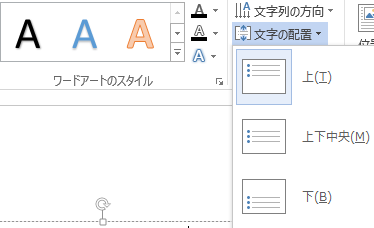
色々なところをさわって 楽しくなるような文字を描いてみましょう
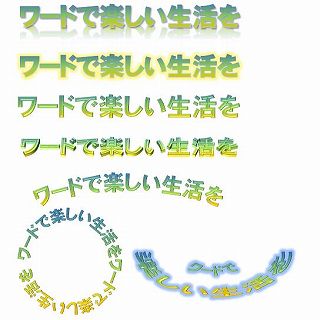
★ワードアートの文字が動かない
ワードアートの文字の右上隅にあるレイアウトオプションをクリック
前面をクリックします
★ワードアートの文字を挿入すると下の文字が移動してしまう
ワードアートの文字の右上隅にあるレイアウトオプションをクリック
ページ上で位置を固定するにチェックを入れます

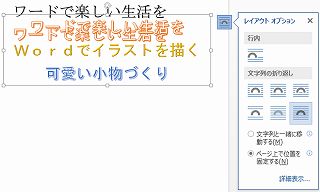
★Word2007以前のワードアートを使いたい場合
Altキーを押したまま I P W のキーを押します
前へ その他へ 次へ